Con ogni iterazione di Windows, Microsoft semplifica l'attivazione dell'installazione del sistema operativo. A volte, tuttavia, il processo di attivazione non va del tutto bene. In alternativa, puoi acquistare una nuova macchina e desiderare di trasferire su di essa la tua copia con licenza di Windows. In entrambi i casi, dovrai sapere dove trovare la chiave di attivazione del prodotto.
Dal Microsoft Store
Se hai acquistato la tua copia di Windows direttamente da Microsoft Store, l'azienda archivia una copia del codice Product Key nel tuo account. Per trovarlo qui, accedi al tuo account Microsoft Store. Vai su "Download", seguito da "Chiavi prodotto" e quindi fai clic su "Pagina di abbonamento". Infine, fai clic sulla scheda "Contenuto digitale" , dove troverai il codice prodotto.
Da un pacchetto fisico
Se ti è capitato di acquistare una scatola reale con un disco fisico al suo interno che conteneva l'installazione di Windows 10, ci sarà un piccolo biglietto da visita sul retro della scatola con il tuo codice prodotto scritto su di esso. Non limitarti a lasciarlo nella scatola... anche se prevedi di salvare la scatola. Conserva la carta in un luogo sicuro e valuta anche la possibilità di salvare la chiave stessa in un file digitale crittografato.
Su un computer precostruito
Quando acquisti un computer da un negozio come WalMart, verrà fornito con Windows preinstallato. Trovare il codice prodotto su queste macchine è estremamente semplice: si troverà su un adesivo che di solito si trova da qualche parte sul computer, di solito sul retro o sul fondo. Consiglio di fare una foto per conservarlo. Questi adesivi possono svanire abbastanza rapidamente e il numero diventa impossibile da leggere.
Dal sistema operativo Windows
Non riesci ancora a trovare quella chiave? Nessun problema! Possiamo trovarlo proprio all'interno di Windows stesso. Fare clic sul pulsante "Start" e digitare "Blocco note" per aprire l'applicazione. Ora copia e incolla questo testo esatto nel Blocco note:
Imposta WshShell = CreateObject("WScript.Shell")
MsgBox ConvertToKey(WshShell.RegRead("HKLM\SOFTWARE\Microsoft\Windows NT\CurrentVersion\DigitalProductId"))
Funzione ConvertToKey(Key)
Const KeyOffset = 52
i = 28
Chars = "BCDFGHJKMPQRTVWXY2346789 "
Do
Cur = 0
x = 14
Do
Cur = Cur * 256
Cur = Key(x + KeyOffset) + Cur
Key(x + KeyOffset) = (Cur \ 24) And 255
Cur = Cur Mod 24
x = x -1
Loop While x >= 0
i = i -1
KeyOutput = Mid(Chars, Cur + 1, 1) & KeyOutput
If (((29 - i) Mod 6) = 0) And (i -1) Then
i = i -1
KeyOutput = "-" &KeyOutput
End If
Loop While i >= 0
ConvertToKey = KeyOutput
End Function
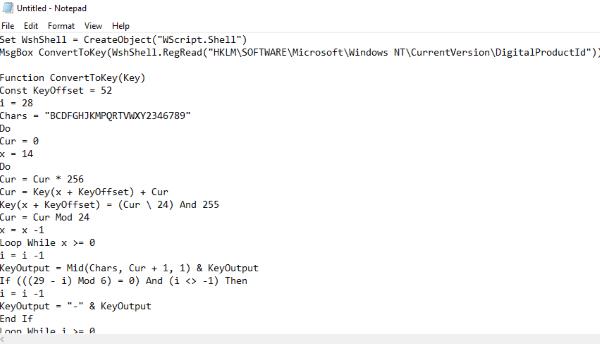
Nella parte superiore del Blocco note, fai clic su "File" e quindi "Salva con nome" - non salvarlo semplicemente. Cambia il tipo di file nella parte inferiore della finestra di salvataggio in "Tutti i tipi di file" e quindi chiamalo ProductKey.vbs : l'estensione .VBS è la parte importante. Il nome del file effettivo non ha importanza e nemmeno la posizione in cui scegli di salvare questo testo.
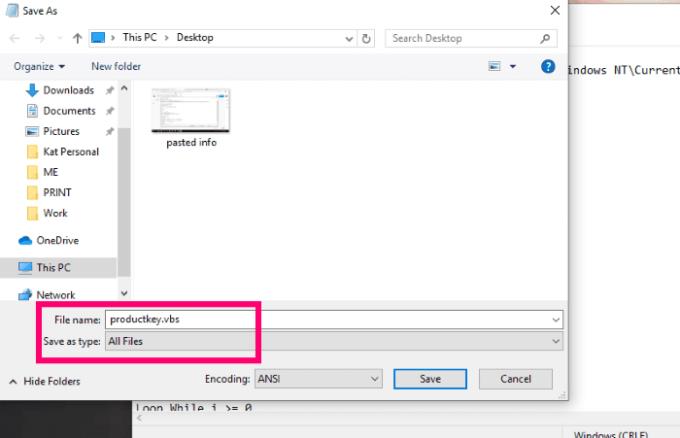
Non appena hai salvato il file, fai doppio clic su di esso e verrà visualizzata una piccola casella con il tuo codice Product Key di Windows. Annotalo o scatta una foto per conservarlo al sicuro e il gioco è fatto.
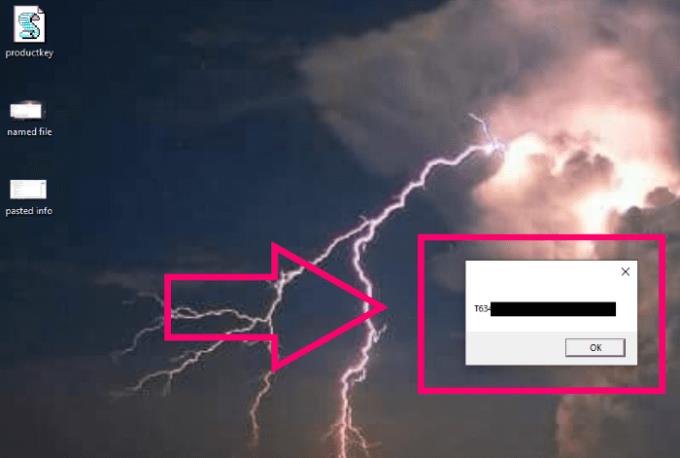
Ecco qua: modi semplici per ottenere il codice Product Key di Windows con licenza corrente.
Con quali altre domande posso aiutarti? Hai difficoltà a trovare cose che ti stanno facendo impazzire? Fammi sapere!
Informatica felice.


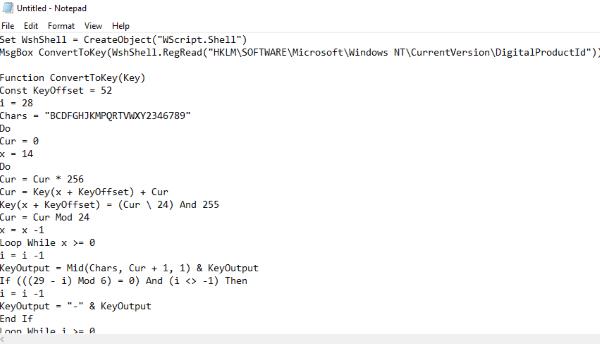
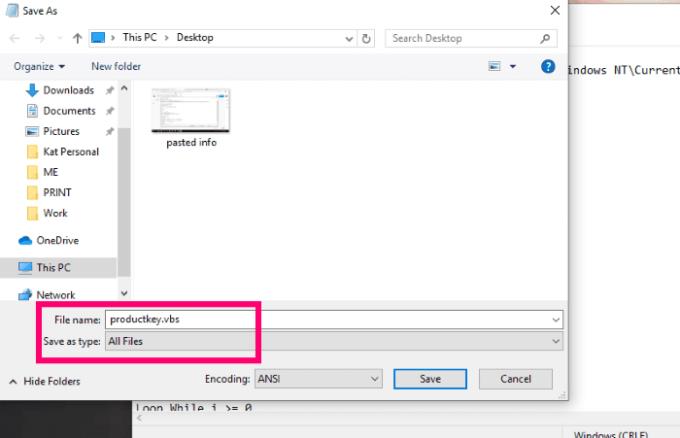
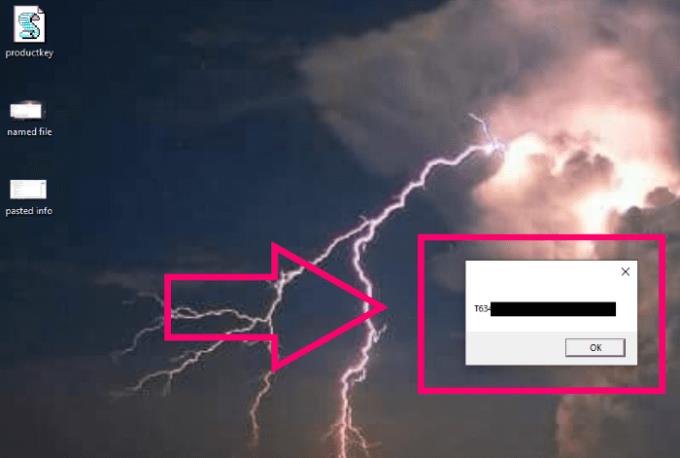





![Come abilitare/disabilitare il Boot Manager di Windows [Windows 10] Come abilitare/disabilitare il Boot Manager di Windows [Windows 10]](https://cloudo3.com/resources4/images1/image-1580-1109095003248.jpg)




















